Como te hemos explicado en el artículo "¿Qué tipo de campañas pueden crearse en Clapphouse?" puedes enviar 2 tipos de comunicaciones mediante Clapphouse, Notificaciones y Automatizaciones.
En este artículo vamos a enseñarte a crear y a enviar una nueva notificación. Para hacer la lectura más fácil hemos distribuido el artículo en los siguientes capítulos:
- Acceder a crear "Nueva Notificación"
- Elegir "Tipo de Notificación"
- Añadir enlace a tu Notificación
- Escribir el texto del mensaje
- ¿A quién quieres enviar la campaña?
- Funciones avanzadas
- Guardar, enviar o cancelar
Acceder a crear "Nueva Notificación"
Para empezar deberás acceder a la sección "Campañas". Para ello debes hacer click en el botón "CAMPAÑAS" en el menú lateral del gestor web.
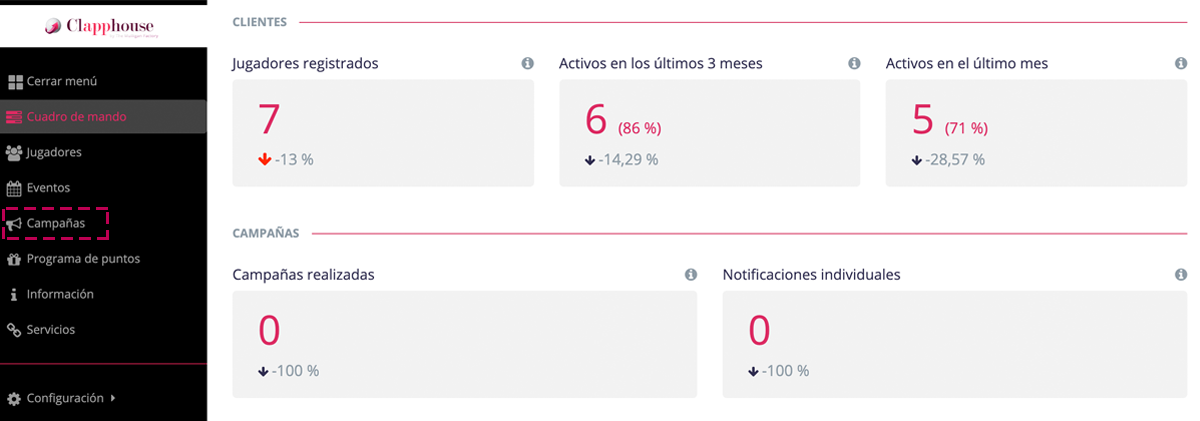
Una vez estés en la sección "Campañas" verás un listado con todas tus "Campañas". Para entender mejor la información que se muestra en esta página no olvides leer el artículo "Descubriendo la vista principal de la sección "Campañas".
Posteriormente deberás hacer click en el botón "NUEVA NOTIFICACIÓN" ubicado en la esquina superior derecha.
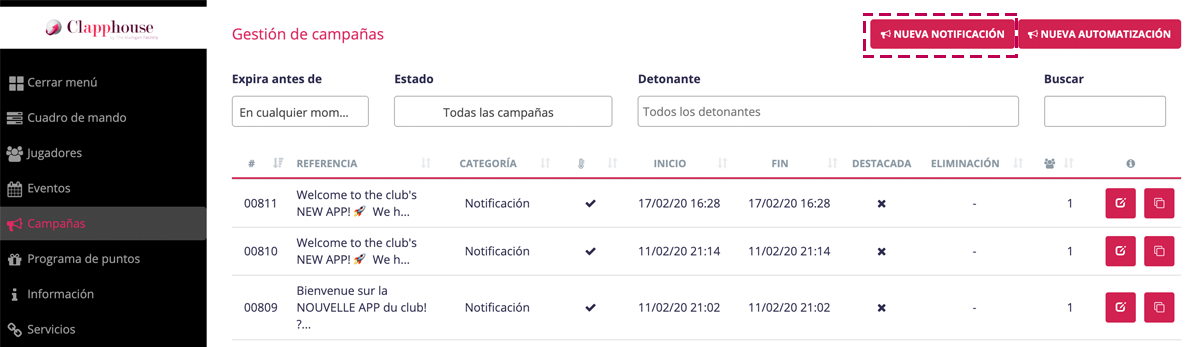
Elegir "Tipo de Notificación"
Antes de empezar a crear tu nueva "Notificación" deberás elegir qué tipo de notificación quieres enviar. Según el tipo que elijas, la notificación se mostrará con un icono diferente en la app y en alguno de ellos realizará una acción predefinida.
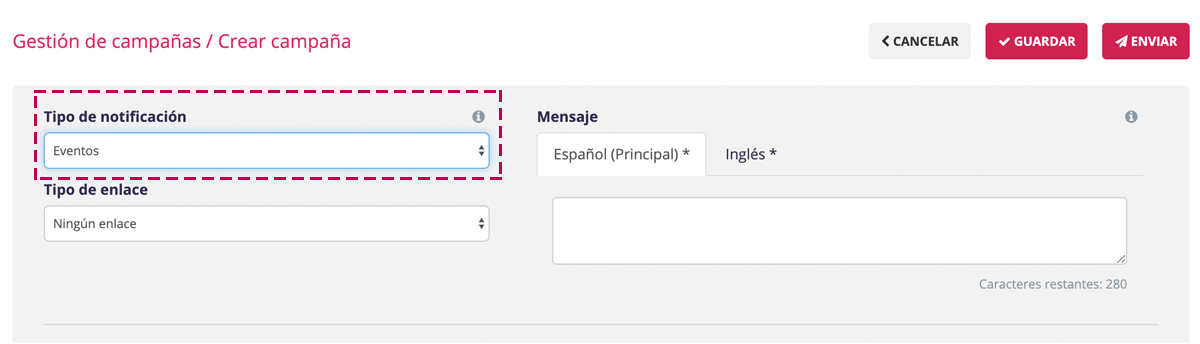
Para que entiendas mejor cada tipo los describimos a continuación:
- Genérica. Mostrará un icono de información general que te servirá para la mayoría de tus notificaciones.
- Reservas. Mostrará el icono de la sección "Reservas" de la app y cuando el cliente haga click en ella lo mandará directamente a la sección "Reservas" de la app.
- Eventos. Mostrará el icono de la sección "Eventos" de la app y cuando el cliente haga click en ella lo mandará directamente a la sección "Eventos" de la app.
- Contacto. Mostrará un icono relativo al contacto con el club.
- Promoción. Mostrará un icono haciendo referencia a una oferta o descuento.
💡Elige bien el tipo de notificación en relación al contenido del mensaje. Ayudará a tus clientes a entender más fácilmente el objetivo del mensaje.
Añadir enlace a tu Notificación
En todas tus notificaciones tienes la posibilidad de añadir un enlace. Cuando tus clientes hagan click en ella se les redireccionará a allí dónde hayas elegido.
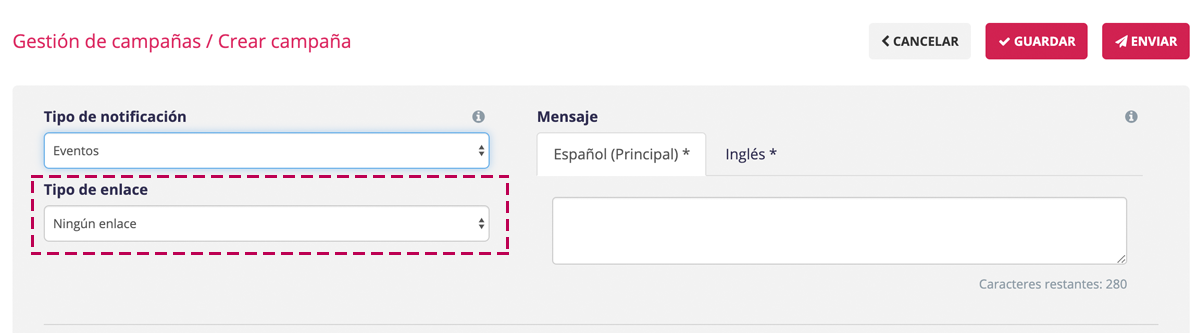
Existen 4 opciones:
- Ningún enlace. Es la opción por defecto. El cliente no podrá hacer click en la notificación recibida. A excepción que hayas elegido el tipo de notificación "Reservas" o "Eventos" que cómo has visto en el capítulo anterior se redireccionará por defecto al cliente a la sección correspondiente de la app.
- Enlace externo. Te permitirá añadir una dirección de internet donde redireccionar a tus clientes al hacer click en la notificación.
- Enlace interno a elemento de información. Podrás redireccionar a los clientes a cualquiera de los elementos de la sección "Información" que tienes publicados en la app.
- Enlace interno a un evento. Podrás redireccionar a los clientes a cualquiera de los eventos de la sección "Eventos" que tienes publicados en la app.
💡Aprovecha esta función para dirigir a tus clientes allí dónde quieras. Por ejemplo si: has actualizado un PDF en la sección "Información" de la app como un ránking mensual; o has tenido que cancelar un "Evento" por cualquier motivo; o la Federación ha publicado en su web una actualización de reglas... añade el enlace correcto en tu "Notificación" y pónselo fácil a tus clientes.
Escribir el texto del mensaje
Como verás dispones de un espacio específico, de hasta 280 caracteres, para escribir el texto que se mostrará en tu notificación. Deberás escribir el mensaje en todos los idiomas que tu club a elegido comunicarse con los clientes.
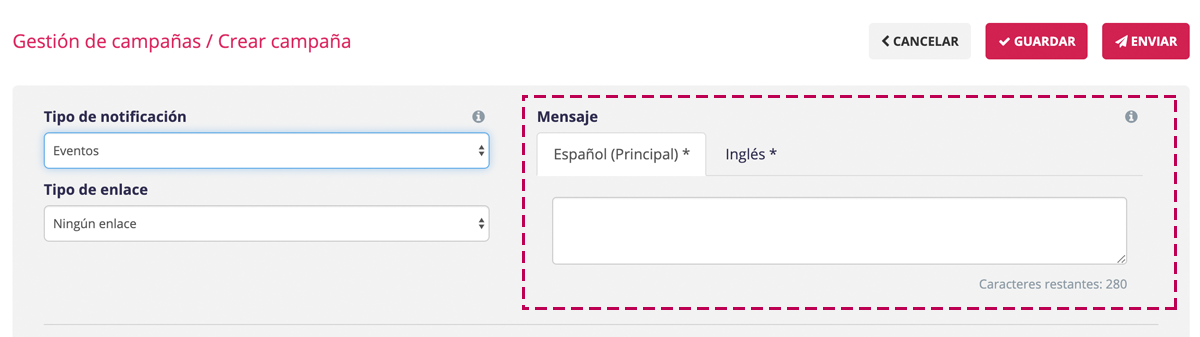
💡Recuerda que puedes usar Emojis y que las notificaciones no son sólo para comunicaciones operativas. Para aprender más sobre cómo escribir mensajes no olvides leer el artículo "Mejores prácticas a la hora de escribir una notificación".
¿A quién quieres enviar la campaña?
Uno de los puntos fuertes de Clapphouse es la posibilidad de elegir a quién enviar las notificaciones de varios modos.
Para ello nos desplazaremos hasta el bloque "Destinatarios de la campaña".
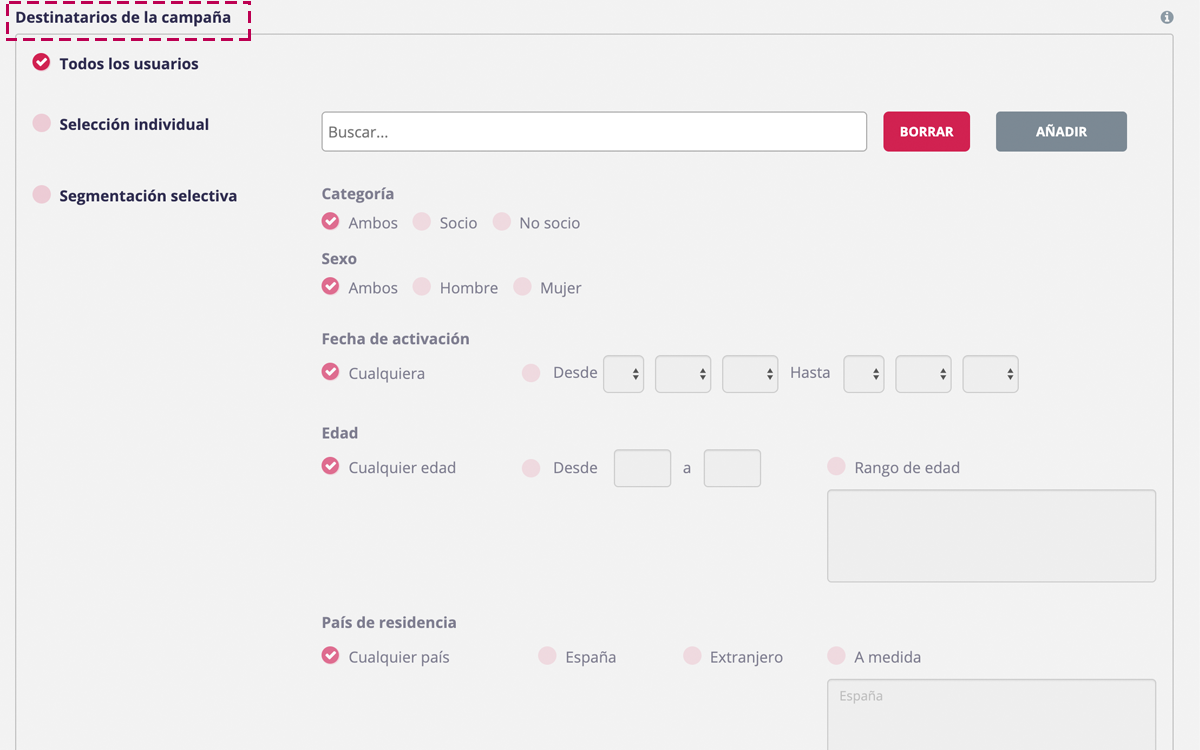
Como ves hay 3 posibilidades:
- Todos los usuarios. Marcando esta casilla todos tus clientes que usen Clapphouse recibirán el mensaje.
- Segmentación individual. Individualmente entre tus clientes, podrás elegir quién recibirá la notificación. Sólo debes escribir su apellido en el bloque de texto y aparecerá un desplegable donde lo podrás elegir. Puedes añadir tantos clientes como quieras de uno en uno pero si lo prefieres también puedes importar los destinatarios usando un archivo de excel. Para saber cómo accede al artículo "Enviar una notificación a un grupo de clientes identificados en un excel".
- Segmentación selectiva. En este espacio podrás decidir a las grupos de clientes a los que enviar el mensaje. Podrás enviar a socios o no socios; segmentar por sexo, edad, país de residencia, pero también te permite hacerlo por intereses. Puedes combinar varios de ellos como por ejemplo: enviar sólo socios que sean hombres y que hayan marcado día de juego los martes; o a mujeres que su edad esté entre 18 y 49 años y que residan en el extranjero.
❗️No dudes en segmentar los envíos de tus notificaciones, aprovecha esta posibilidad y exprímela al máximo. Como más segmentes más seguridad tendrás que el mensaje es del interés del cliente y además evitarás molestar con mensajes que no les aplican.
Funciones avanzadas
Como verás justo después del apartado "Destinatarios de la campaña" hay un pequeño espacio para "Funciones Avanzadas".
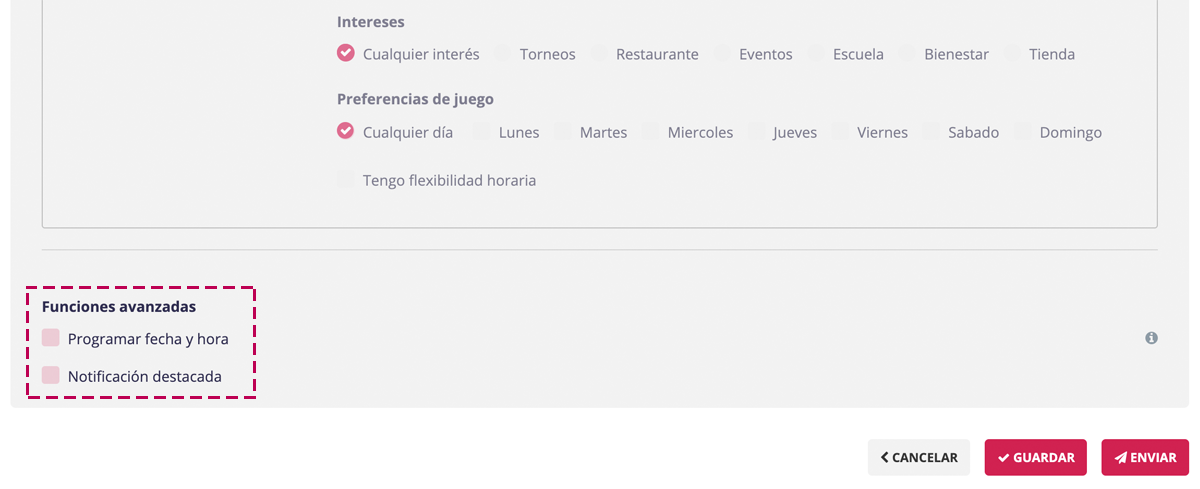
Existen 2 tipos de funciones destacadas:
- Programar fecha y hora. Permite enviar una notificación a una fecha y hora concreta en el futuro. Para saber más y entender mejor cómo funciona esta opción accede al artículo "Programando la fecha y hora de envío de una notificación".
- Notificación destacada. Permite que el mensaje que vas a enviar quede destacado en la app del cliente. ¿Quieres saber más sobre destacar notificaciones? No te olvides de leer el artículo "Destacando un mensaje en la sección "Notificaciones"".
Guardar, enviar o cancelar
Perfecto, ya tienes preparada tu "Notificación" ahora sólo falta guardarla y/o enviarla. Para ello dispones de los botones ubicados a la derecha de la página tanto en la esquina superior como inferior.

En este momento tienes 3 opciones:
- Cancelar. Si haces click aquí, volverás la vista principal de la sección "Campañas" y no se guardará nada de lo que hayas hecho.
- Guardar. Si decides hacer click en Guardar, tu notificación quedará "en estado Borrador" para que la puedas repasar más adelante.
- Enviar. Al hacer click tu notificación se guardará y enviará inmediatamente a los destinatarios elegidos.

Comentarios
0 comentarios
El artículo está cerrado para comentarios.